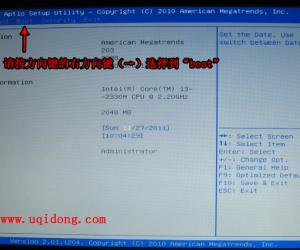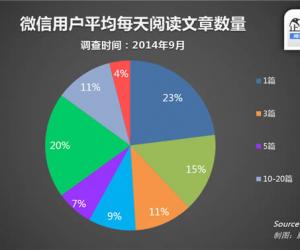Word里怎么插入背景音乐 在Word里插入背景音乐方法教程
发布时间:2017-06-22 14:12:35作者:知识屋
Word里怎么插入背景音乐 在Word里插入背景音乐方法教程 我们的生活中越来越离不开电脑,但在使用电脑的过程中总会遇到各种各样的问题。知识屋致力于给电脑小白朋友们介绍一些简单常用问题的解决方法,这次给大家介绍的是Word里插入背景音乐方法。
1,新建一个文件夹把要插入的背景音乐放到这个新建的文件夹里,然后再里面新建一个word文档。
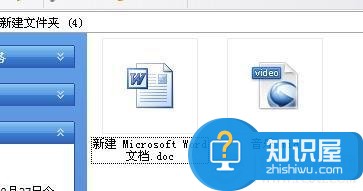
2,打开新建的word文档,在菜单栏里单击【视图】按钮

3,在视图菜单中选择【页眉页脚】项点击打开
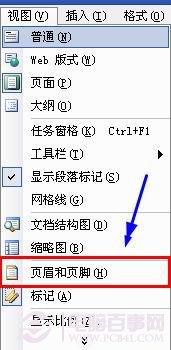
4,进入页眉页脚编辑区后,单击【插入】菜单中的【对象】按钮
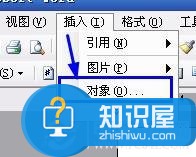
5,在弹出来的对话框中选择【 Windows Media player 】后,单击【确定】插入对象。
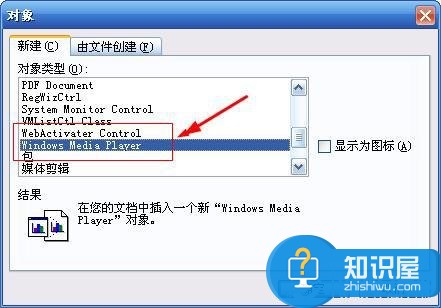
6,出现如下图的播放器窗口:

7,鼠标放到插入的对象上面右键单击选择【属性】,
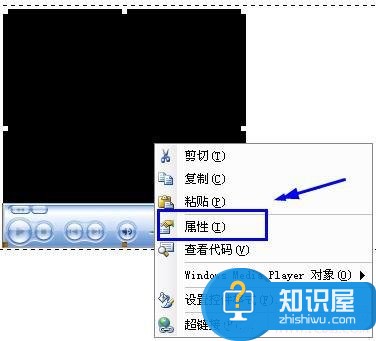
8,在属性对话框中单击【自定义】,接着再单击自定义右边的【三点按钮】。
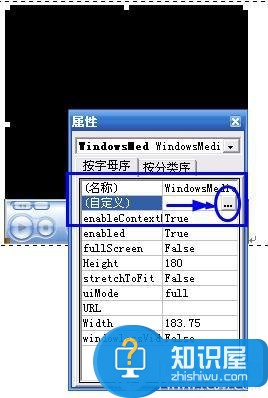
9,点击后在弹出来的Windows Media player属性对话框中选择【文件名或URL】,输入URL音乐链接地址或浏览本地的音乐文件。
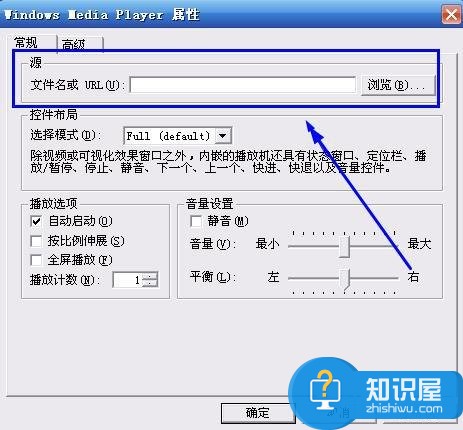
10,点击右边的【浏览】按钮,浏览你刚才存放在新建文件夹里的背景音乐选上即可,
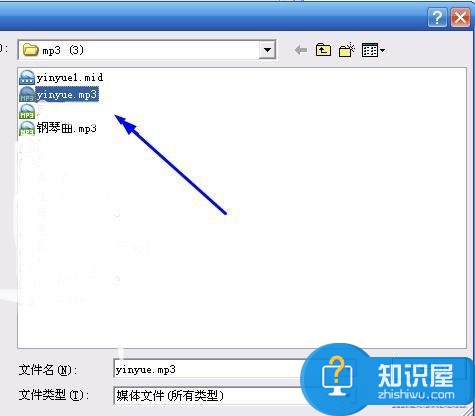
11,输入URL音乐链接地址的音乐文件,到网上搜索你要插入的背景音乐链接地址粘贴到【文件名或URL】里面。
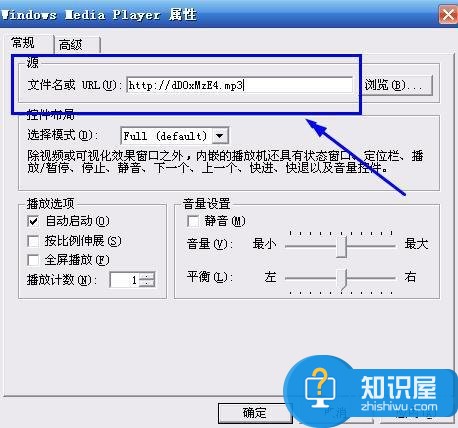
12,在选择(控件布局)---【选择模式】中选择【Invisible 】( Invisible 是把播放窗口设置成隐藏)。
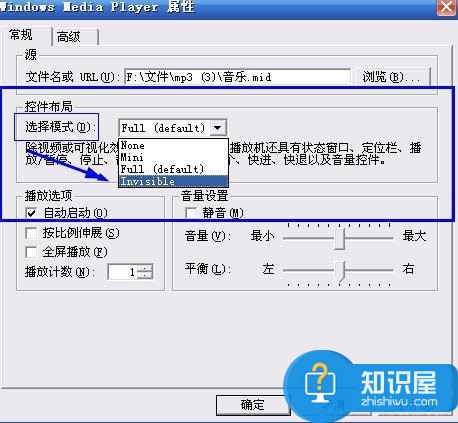
13,设置【播放计数】(播放计数就是播放次数)可以设置的数大点。设置完后点击【应用】----【确定】完成。
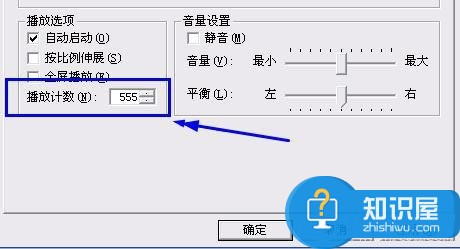
14,最后点击保存Word文档,保存完后你就可以打开试一下,看看是否设置成功了。
Word文档中插入的背景音乐并没有保存到Word文档里,如果要移动到其它地方使用,必须把背景音乐和Word文档存放到同一个文件夹里才可以使用。
以上就是知识屋小编为您介绍的Word里插入背景音乐方法,有兴趣的朋友可以试试以上方法,这些方法简单容易上手,希望对解决大家的问题有一定的帮助。
知识阅读
软件推荐
更多 >-
1
 一寸照片的尺寸是多少像素?一寸照片规格排版教程
一寸照片的尺寸是多少像素?一寸照片规格排版教程2016-05-30
-
2
新浪秒拍视频怎么下载?秒拍视频下载的方法教程
-
3
监控怎么安装?网络监控摄像头安装图文教程
-
4
电脑待机时间怎么设置 电脑没多久就进入待机状态
-
5
农行网银K宝密码忘了怎么办?农行网银K宝密码忘了的解决方法
-
6
手机淘宝怎么修改评价 手机淘宝修改评价方法
-
7
支付宝钱包、微信和手机QQ红包怎么用?为手机充话费、淘宝购物、买电影票
-
8
不认识的字怎么查,教你怎样查不认识的字
-
9
如何用QQ音乐下载歌到内存卡里面
-
10
2015年度哪款浏览器好用? 2015年上半年浏览器评测排行榜!